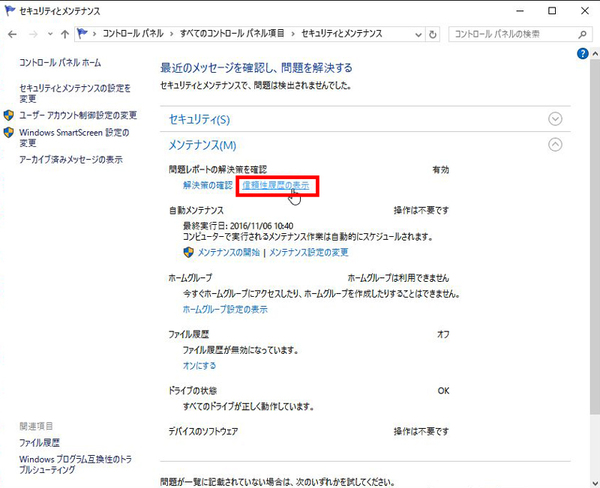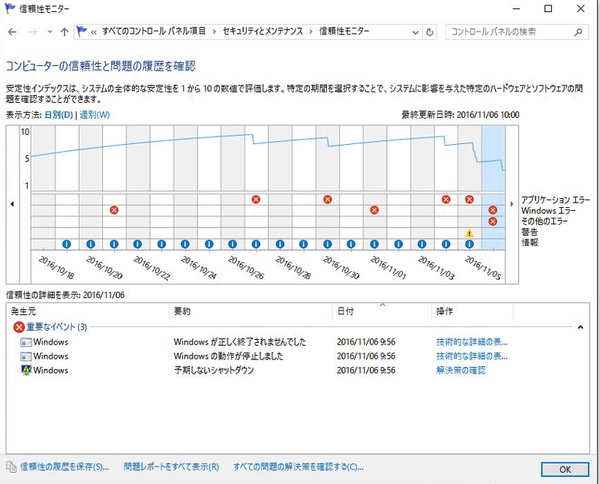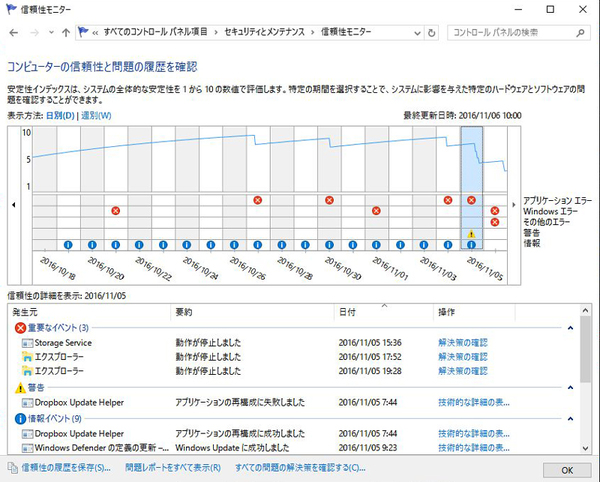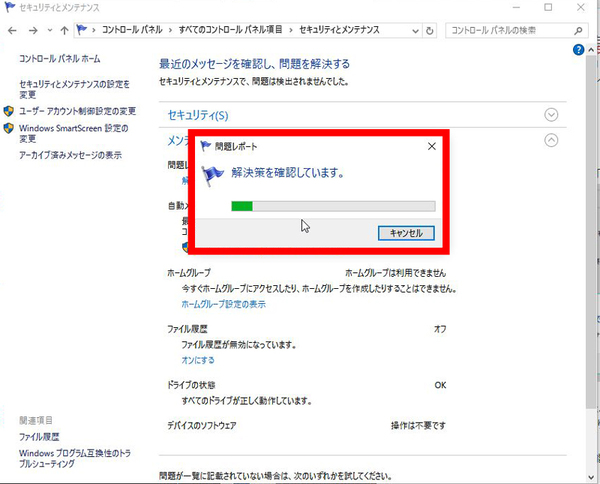Windows 10の最新情報を常にウォッチしている探偵・ヤナギヤが、Windows 10にまつわるギモンに答える本連載。
基本技から裏技・神技、最新ビルドのInsider Previewの情報まで、ドド~ンと紹介します。
調査依頼
操作中にプチフリーズしたり勝手に再起動したりするのはなぜ?
Windows 10の調子が悪いとき、完全に動かなくなれば対処するしかないが、少し待てば動くようになる状態だと、ずるずると使ってしまいがち。Windowsは、調子が悪くなったときに休ませても、風邪と違って勝手に治ることはない。虫歯と一緒で、治療しないとかえってひどくなるだけなのだ。
気になる現象が発生しているなら、「信頼性モニター」で確認してみる。スタートボタンの右クリックメニューからコントロールパネルを開き、「セキュリティとメンテナンス」→「メンテナンス」→「信頼性履歴の表示」をクリックしよう。
「信頼性モニター」が起動し、トラブルが起きた履歴が表示される。Windows 10の安定度が10段階で表示されるので、わかりやすい。Windows Updateを実行してエラーが出たときなどは、安定性が落ちやすい傾向にある。日付を選択すると、そのときのイベントや警告が下に一覧表示されるので、どのプログラムがどのようなトラブルを起こしているのか確認すればいい。
続いて「技術的な詳細の表示」をクリックして内容を把握したり、「解決策の確認」で解決策を検索する。とは言え、解決策が見つからないことも多い。まずは問題があるプログラムを再インストールしたり、停止したりして様子を見る。原因がわかれば、ウェブで検索したり、サポートに連絡して解消できる可能性がある。
これでズバッと解決!
「信頼性モニター」で原因を突き止め、そのプログラムを再インストールしたり、アンインストールして様子を見る。また、その開発元の情報を確認したり、質問するのもいい
Windows 10探偵団は毎週、月・水の午前9:00、日曜日の12:00に更新します。お楽しみに!
週刊アスキーの最新情報を購読しよう